शुरुआती के लिए विंडोज 10 में समूह नीति संपादक सेटिंग्स को कैसे रीसेट करें
हम अक्सर के साथ पागल हो सकते हैंविंडोज सेटिंग्स। हम आमतौर पर Regsitry Editor का उपयोग कर सकते हैं, लेकिन इसके अलावा निश्चित रूप से हम निश्चित रूप से समूह नीति संपादक से परिचित हैं, जो लगभग Regsitry Editor (regedit) के समान है। समूह नीति संपादक (gpedit.msc) में भी tweak (नीति) सेटिंग्स होती हैं जिन्हें आवश्यकतानुसार बदला जा सकता है। रजिस्ट्री संपादक और Goup नीति संपादक के बीच का अंतर tweak में निहित है, रजिस्ट्री संपादक से ट्वीक केवल 1 उपयोगकर्ता पर काम करता है जबकि समूह नीति संपादक सेटिंग्स से tweaks। सभी स्थानीय डोमेन समूहों पर लागू होता है।
विंडोज के लिए कई विकल्प प्रदान करता हैऑपरेटिंग सिस्टम को समायोजित करें। हालाँकि, सबसे उन्नत सेटिंग्स को रजिस्ट्री संपादक या समूह नीति संपादक के साथ खेलने की आवश्यकता है। यदि हम विंडोज के प्रो संस्करण का उपयोग करते हैं, तो यह बहुत संभावना है कि हम परिवर्तन करने के लिए समूह नीति संपादक का उपयोग करेंगे।
कभी-कभी हम अक्सर सेटिंग्स बदलते हैंसमूह नीति। इसे बदलने के बाद, जब मैं इसे डिफ़ॉल्ट सेटिंग्स में बदलने के लिए इसे थोड़ा भ्रमित करना चाहता हूं। यह विशेष रूप से सच है अगर हम स्मार्ट उपयोगकर्ता नहीं हैं जो संपादकों के साथ सहज व्यवहार करते हैं। वास्तव में समूह नीति सेटिंग्स या समूह नीति संपादक को रीसेट करने का एक तरीका है। विधि काफी आसान और सरल है। आप इसे कैसे करते हैं?
खैर, इस बार मैं कैसे साझा करूंगाविंडोज़ 10 में समूह नीति संपादक सेटिंग्स को कैसे आसानी से रीसेट किया जाए। हमें कोई एप्लिकेशन डाउनलोड करने की आवश्यकता नहीं है। हम केवल CMD (कमांड प्रॉम्प्ट) का उपयोग करते हैं। बस नीचे दिए गए चरणों का पालन करें।
विंडोज 10 में ग्रुप पॉलिसी एडिटर सेटिंग्स को कैसे रीसेट करें
1. कृपया इसे खोलें कमांड प्रॉम्प्टटी, और के रूप में चलाते हैं प्रशासक, आप इसे कैसे करते हैं? कृपया बटन पर क्लिक करें "खोज", जैसा कि नीचे दिखाया गया है।

2. फिर, टाइप करें "कमांड प्रॉम्प्ट", फिर, जब यह दिखाई दे तो कृपया माउस पर राइट क्लिक करें और चुनें "प्रशासक के रूप में चलाएं".

3. फिर कमांड प्रॉम्प्ट एक व्यवस्थापक के रूप में दिखाई देगा। उसके बाद, कृपया निम्न कमांड टाइप करें:
rd /s /q "%windir%System32GroupPolicyUsers"
फिर दबाएं दर्ज, जैसे नीचे दी गई तस्वीर में है।

4. फिर, अगली पंक्ति पर, कृपया निम्न कमांड टाइप करें:
rd /s /q "%windir%System32GroupPolicy"
फिर, दबाएं दर्ज, जैसे नीचे दी गई तस्वीर में है।
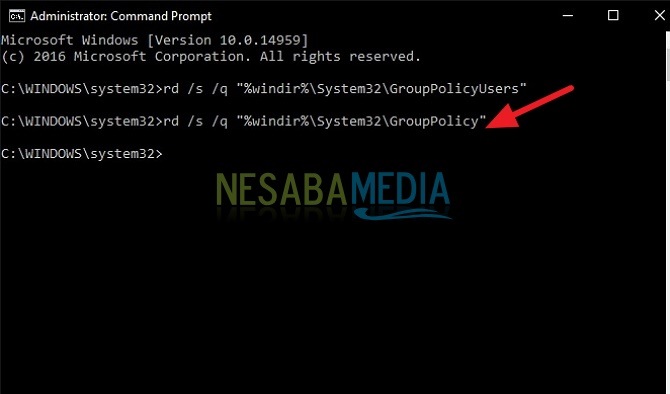
5. फिर, कृपया निम्न कमांड टाइप करें:
gpupdate /force
उपरोक्त कमांड, परिवर्तनों को अद्यतन करने के लिएपिछली कमांड के साथ बदल दिया गया है। सिस्टम अपडेट हो जाएगा क्योंकि पॉलिसी अपडेट है। यदि अद्यतन सफल होता है, तो "सफलतापूर्वक" प्रतिक्रिया दिखाई देगी। जैसे नीचे दी गई तस्वीर में है।

6. किया। आपने अपने विंडोज 10 पर ग्रुप पॉलिसी एडिटर सेटिंग्स को सफलतापूर्वक रीसेट कर दिया है।
तो, कैसे? काफी आसान और सरल अधिकार? अब हम अपनी स्वयं की समूह नीति संपादक सेटिंग्स रीसेट कर सकते हैं। यदि हमें समूह नीति संपादक के साथ कोई समस्या है, तो हम इसे स्वयं संभाल सकते हैं।
समूह सेटिंग्स को रीसेट करने का तरीका यह हैविंडोज 10 पर एक पॉलिसी एडिटर जो आप आसानी से आजमा सकते हैं। यदि यह लेख आपकी मदद कर सकता है, तो कृपया अपने दोस्तों के साथ साझा करें ताकि वे यह भी जान सकें कि विंडोज 10 में समूह नीति संपादक सेटिंग्स को आसानी से कैसे रीसेट किया जाए। उम्मीद है कि यह लेख हम सभी के लिए उपयोगी हो सकता है। यदि लेखन त्रुटियाँ हैं, तो कृपया क्षमा करें। आपका धन्यवाद








